Surface'i pliiatsi Slim 2 kasutamine
Surface'i pliiats Slim 2 on Surface'i jaoks laetav pliiats, millel on nüüd täiustatud kujundus, teravam pliiatsi otsak ja parem jõudlus.
Märkus.: Meie tipptasemel Surface'i pliiats Slim 2 on varustatud hõlpsalt eemaldatava pliiatsi otsakuga. Eemaldamine on mõeldud ainult pliiatsi otsaku asendamiseks. Pliiatsi otsaku liigne (500 või enam) eemaldamine+ uuesti lisamise tsüklid võivad kahjustada pliiatsi sisemisi osi ja põhjustada tindipliiatsi rikkeid. Tootegarantii ei hõlma pliiatsi rikkeid liigse eemaldamise ja uuestiseadmise tsüklite tõttu.
Surface'i pliiatsi Slim 2 ülevaade
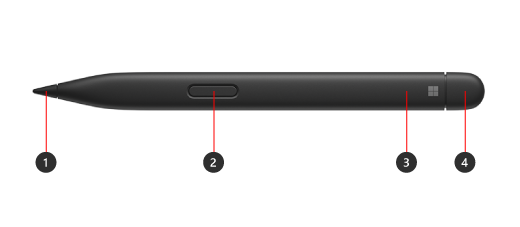
-
Pliiatsi otsak
-
Paremklõpsu ja valimisnupp
-
LED-tuli
-
Kustutuskummi- ja otsanupp
Surface'iga taktiilsignaalide kasutamine

Windowsi pliiatsi taktiilsignaalide reguleerimiseks tehke järgmist.
-
Valige Start > Sätted > Bluetooth-& seadmed > pliiatsi & Windows Ink > taktiilsignaalid. Seejärel veenduge, et see säte oleks sisse lülitatud.
-
In Tactile signals, you can adjust when you'll feel these signals and adjust the intensity of these signals.
Pliiatsi sidumine Surface’iga
Enne kasutamist peate pliiatsit laadima. Asetage see 1 sekundiks seadme või tarviku laadimisalale. Kui olete valmis, siduge pliiats Surface'iga Bluetoothi abil. Selleks tehke järgmist.
Windows 10
-
Valige Start > Sätted > Seadmed > Bluetoothi või muu seadme lisamine Bluetoothi>.
-
Vajutage pliiatsil otsanuppu pikalt 5–7 sekundit, kuni LED-tuli hakkab valgelt vilkuma. See tähendab, et Bluetoothi sidumisrežiim on sisse lülitatud.
-
Pliiatsi sidumiseks valige Surface'i pliiats Slim 2 .
Windows 11
-
Valige Start > Sätted > Bluetooth-& seadmed > Lisa seade > Bluetooth.
-
Vajutage pliiatsil otsanuppu pikalt 5–7 sekundit, kuni LED-tuli hakkab valgelt vilkuma. See tähendab, et Bluetoothi sidumisrežiim on sisse lülitatud.
-
Pliiatsi sidumiseks valige Surface'i pliiats Slim 2 .
Laadige pliiatsi patarei täis
Surface Slim Pen 2 saab laadida Surface Laptop Studio abil, Surface Pro Signature Keyboardi ja palju muud. Toetatud laadimistarvikute täieliku loendi leiate teemast Surface'i pliiatsi Slim laadimine.











